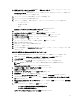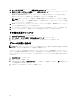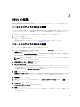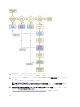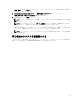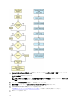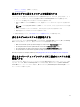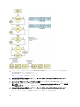Users Guide
12. 適用 / エクスポートオプションの設定 画面で、適用 / エクスポート をクリックしてオペレーティングシ
ステムのインストールを続行します。
Citrix Xen Server Media の挿入を求めるプロンプトが表示されます。仮想メディア オプションを使用する
か、CD を挿入してこのメディアを提供します。
13. オペレーティングシステム CD を使用してシステムを再起動します。
14.
キーボードのタイプおよび言語を選択します。
15. ドライバソースを選択し、<F9> を押します。ドライバソースは、次のオプションから選択します。
– ローカルメディア
– HTTP または FTP
– NFS
XenServer - バージョン <バージョン番号> へようこそ 画面が表示されます。
16. CD を挿入し、ドライバがロードされたら OK をクリックします。
17. エンドユーザーライセンス契約 画面で、EULA に同意する をクリックします。
18. 仮想マシンのストレージ 画面でストレージディスクを選択し、OK をクリックします。
19. インストールソースの選択 画面で、ローカルメディア オプションを選択します。
20. パスワードを設定して、OK をクリックします。
21. ネットワークインタフェースカード(NIC)を選択し、OK をクリックします。
22. DHCP または静的 IP を選択します。
23. 必要に応じて、ホスト名および DMS を設定します。
24.
タイムゾーンを選択します。
25. システム時間を選択し、XenServer のインストール をクリックします。インストールが完了したら、CD
を取り出します。
SBUU ISO を使用した Windows 2008 R2 SP1 のインストール
ここでは、Windows 2008 R2 SP1 をインストールするための例として、iDRAC コンソールを使用します。
1. iDRAC コンソールで、仮想コンソール / メディア → 仮想コンソールの起動 を選択します。
2. イメージの追加 をクリックし、SBUU ISO の場所まで移動します。
3. SBUU ISO イメージの マッピング フィールドの隣にあるチェックボックスを選択します。
メモ: Windows オペレーティングシステムで SBUU を起動するには、WinPE が必要です。
Systems Build and Update Utility のホームページ画面が表示されます。
4. ハードウェア設定 → RAID → 仮想ディスクの作成 をクリックします。
仮想ディスクの作成 画面が表示されます。
5. コントローラ、アレイディスク、および RAID レベルを選択します。
6. 設定の保存 をクリックして、RAID を作成します。
7. 左ペインで、サーバー OS のインストール をクリックします。日時の設定 画面が表示されます。
8. 日付および時間を設定し、続行 をクリックします。インストールするオペレーティングシステムの選
択 画面が表示されます。
9. Windows Server 2008 オペレーティングシステム オプションを選択し、続行 をクリックします。RAID 構成
の選択 画面が表示されます。
10. 次のいずれかのオプションを選択して、続行 をクリックします。
– ハードウェア構成で指定された RAID 構成を適用する
–
システムで既存の設定を保持する
オペレーティングシステムのインストールの概要 画面が表示されます。
11